Come eseguire un test della memoria su Windows 10 con Windows Memory Diagnostic
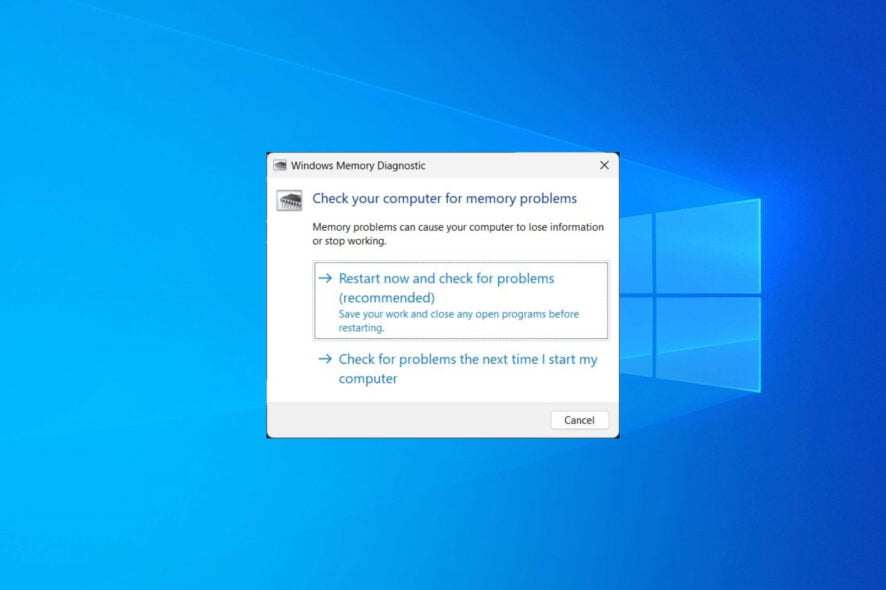
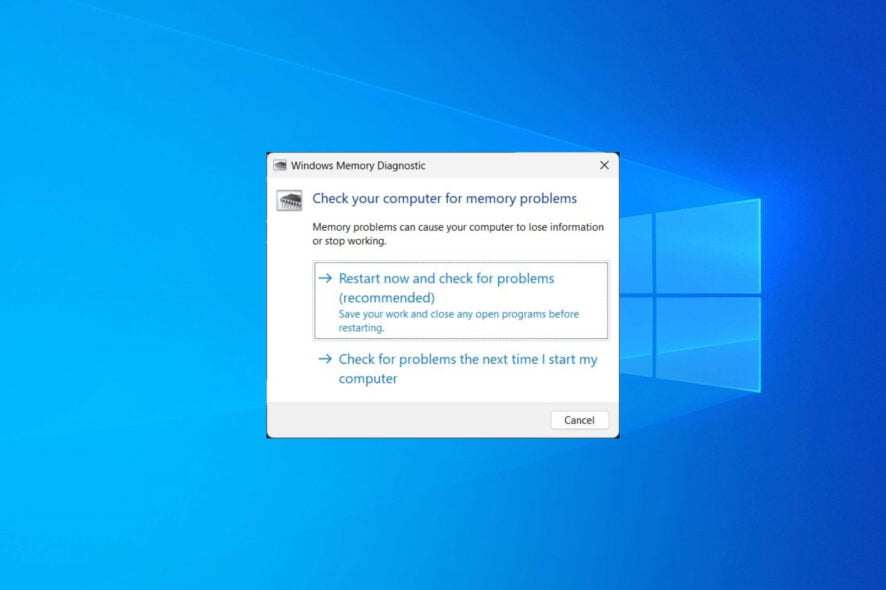
Alt immagine: Vista ravvicinata di moduli RAM installati su una scheda madre
La memoria (RAM) difettosa può rallentare il computer, causare arresti anomali o errori di sistema. Windows include uno strumento integrato, Windows Memory Diagnostic (MdSched), che esegue un controllo automatico della RAM e segnala eventuali errori. In questo articolo vedremo diverse modalità per avviare il test, come leggere i risultati, cosa fare in caso di errori e alternative più avanzate.
Importante: lo strumento richiede il riavvio del PC per eseguire il controllo completo della memoria. Salvare tutto il lavoro prima di procedere.
Varianti d’intento (SEO)
- Eseguire test memoria Windows 10
- Controllo RAM Windows Memory Diagnostic
- Come usare MdSched su Windows
- Diagnosi problemi RAM Windows 10
Indice rapido
- Metodi per avviare Windows Memory Diagnostic (1–8)
- Interpretazione dei risultati
- Cosa fare se lo strumento rileva errori
- Alternative e quando usarle
- Checklist per utente domestico e amministratore IT
- Playbook rapido, test di accettazione e FAQ
Per chi è questa guida
Questa guida è per utenti Windows 10 e amministratori che vogliono diagnosticare problemi di memoria: lentezza inspiegabile, schermate blu (BSOD), riavvii casuali o applicazioni che si chiudono improvvisamente.
1) Usa il menu Start
- Premi il tasto Win per aprire il menu Start.
- Digita “Windows Memory Diagnostic” e apri l’app.
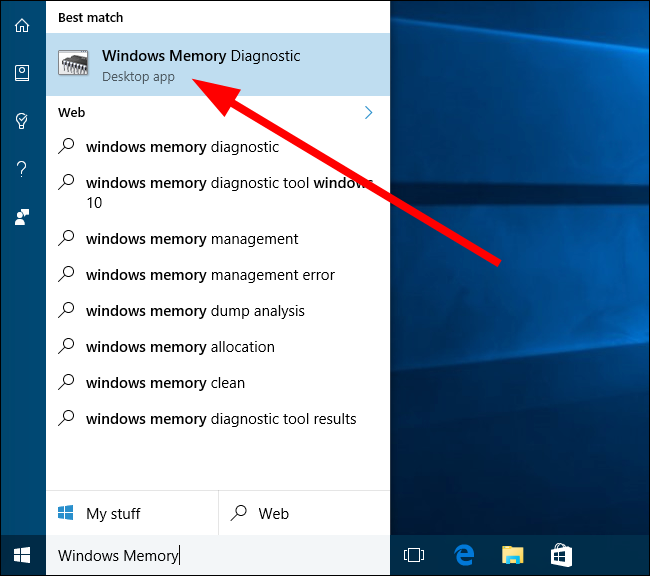
Alt immagine: Risultato della ricerca del menu Start per “Windows Memory Diagnostic”
- Scegli una delle due opzioni:
- “Riavvia ora e controlla la presenza di problemi (consigliato)”
- “Controlla i problemi al prossimo avvio del computer”
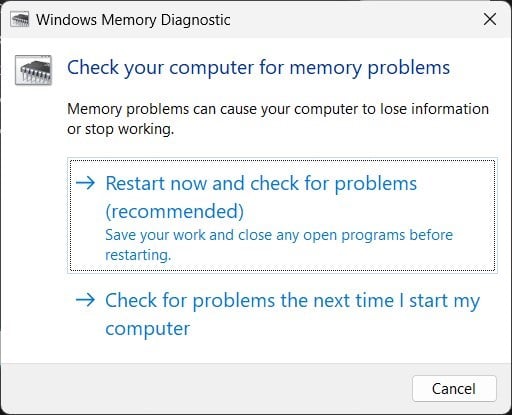
Alt immagine: Finestra di dialogo con le due opzioni di Windows Memory Diagnostic (riavvia ora o controlla al prossimo avvio)
- Il PC si riavvierà e lo strumento eseguirà i test sulla RAM. Al termine vedrai una sintesi dei risultati all’accesso.
Nota: questa procedura è uguale su Windows 10 e Windows 11.
2) Usa la ricerca di Windows (Win + S)
- Premi Win + S per aprire la ricerca.
- Digita “Windows Memory Diagnostic” e avvialo.
- Seleziona la stessa opzione di prima (riavvia ora o controlla al prossimo avvio).
Questo è utile se preferisci la barra di ricerca invece del menu Start.
3) Usa il Prompt dei comandi (amministratore)
- Premi Win, digita “cmd”, fai clic con il tasto destro su Prompt dei comandi e scegli “Esegui come amministratore”.
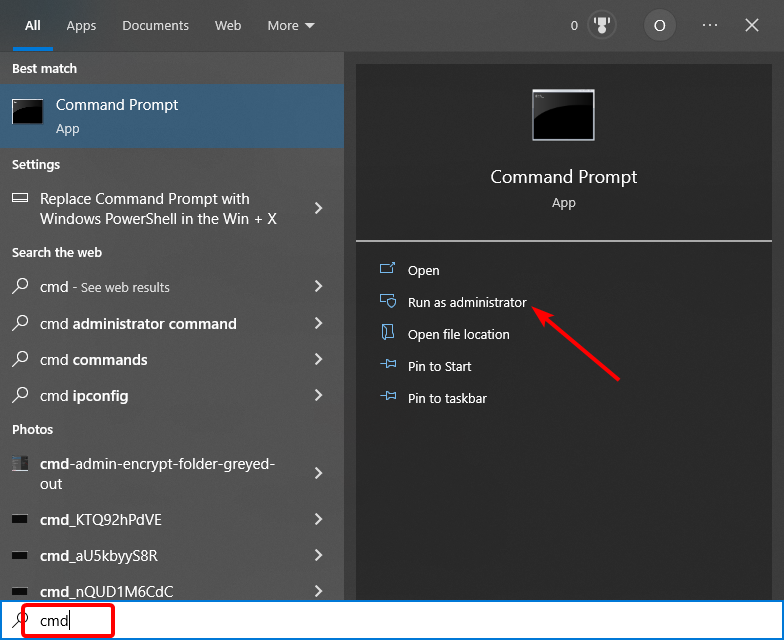
Alt immagine: Prompt dei comandi in esecuzione come amministratore
- Digita il comando:
MdSched- Premi Invio e scegli una delle due opzioni per eseguire il test.
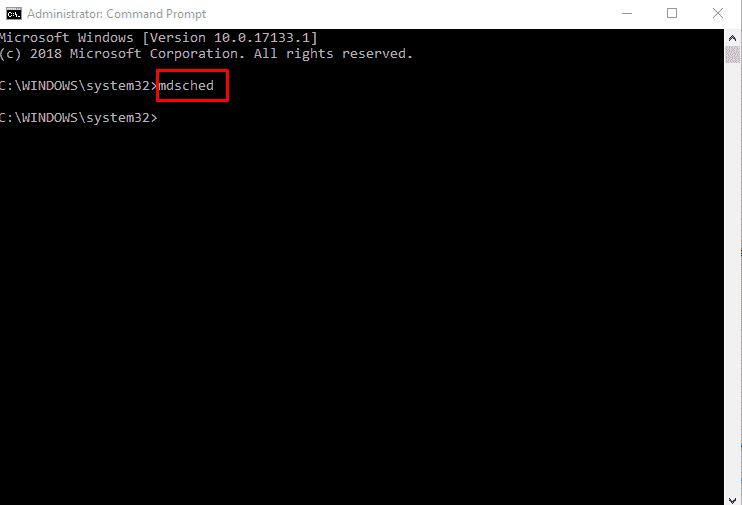
Alt immagine: Prompt dei comandi con il comando MdSched inserito
Uso pratico: utile quando il sistema non avvia normalmente l’interfaccia grafica o sei in modalità di ripristino.
4) Usa Impostazioni di Windows
- Premi Win + I per aprire Impostazioni.
- Nella casella di ricerca in alto digita “memoria” e seleziona “Diagnostica problemi di memoria del computer”.
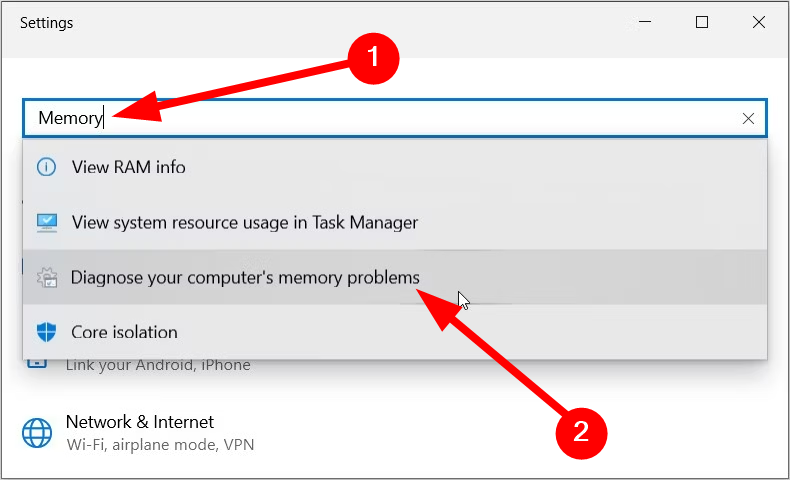
Alt immagine: Risultato della ricerca nelle Impostazioni di Windows per “memoria”
- Segui le stesse opzioni per riavviare e controllare.
5) Usa il Pannello di controllo
- Apri il menu Start e digita “Pannello di controllo”.
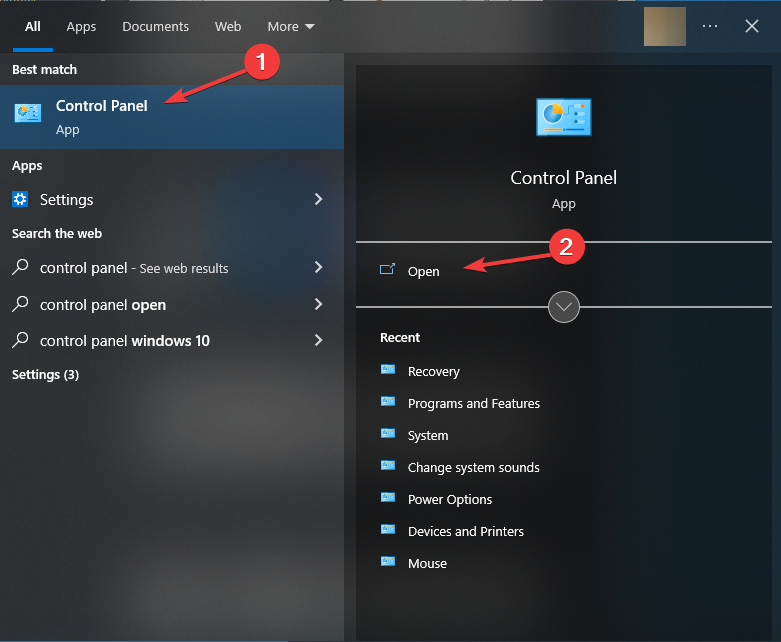
Alt immagine: Ricerca del Pannello di controllo nel menu Start
- Vai a Visualizza per → Icone piccole.
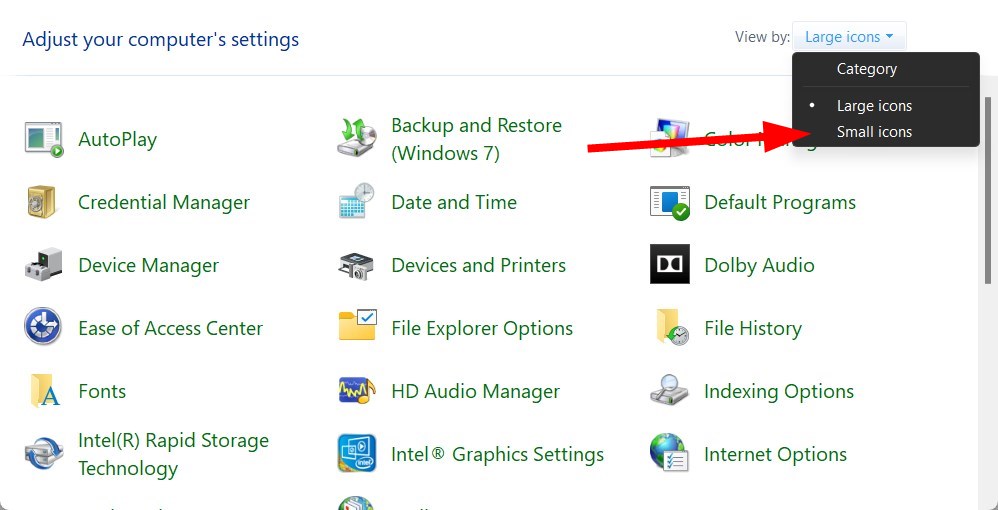
Alt immagine: Impostazione “Visualizza per: Icone piccole” nel Pannello di controllo
- Apri “Strumenti di amministrazione” → “Windows Memory Diagnostic” e avvia il test.
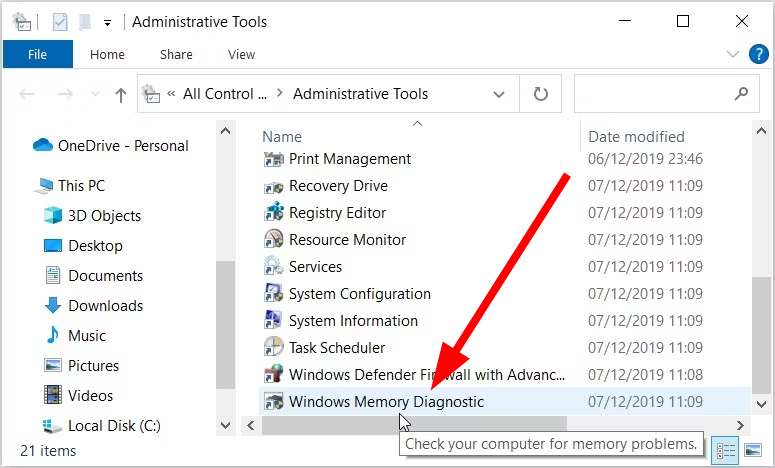
Alt immagine: Voce Windows Memory Diagnostic all’interno degli Strumenti di amministrazione
6) Usa Esplora file
- Apri Esplora file.
- Nella barra degli indirizzi digita “MdSched” e premi Invio.
- Scegli l’opzione di riavvio per eseguire il test.
7) Usa Gestione attività
- Premi Ctrl + Shift + Esc per aprire Gestione attività.
- Dal menu File scegli “Esegui nuova attività”.
- Digita “MdSched” e premi Invio.
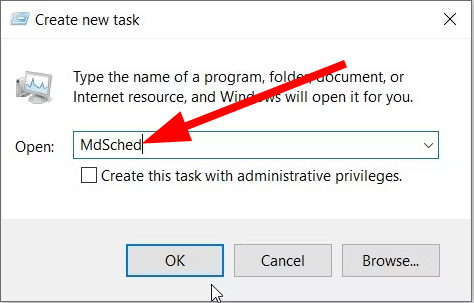
Alt immagine: Finestra Esegui nuova attività nel Task Manager con MdSched inserito
8) Usa la finestra Esegui (Win + R)
- Premi Win + R per aprire Esegui.
- Digita “MdSched” e premi Invio.
- Seleziona l’opzione desiderata per avviare il test.
Cosa succede durante il test?
Lo strumento esegue una serie di passaggi per leggere e scrivere dati nella RAM e controllare errori di integrità. Al riavvio il test occupa la schermata nera con testo bianco fino al termine; al caricamento di Windows riceverai una notifica con i risultati (se presenti) nell’area di notifica.
Come interpretare i risultati
- Nessun errore trovato: la RAM è probabilmente integra; indaga altrove (driver, disco, software).
- Errori rilevati: almeno uno dei moduli RAM è difettoso o la configurazione è instabile.
Azioni consigliate se ci sono errori:
- Spegni il PC, stacca l’alimentazione e risistema i moduli RAM (pulire i contatti, ricollocare negli slot).
- Prova ogni modulo singolarmente per identificare il banco guasto.
- Aggiorna BIOS/UEFI e verifica la compatibilità delle memorie con la scheda madre.
- Sostituisci il modulo difettoso.
Nota: l’errore può essere causato anche da impostazioni di overclock o profili XMP instabili.
Quando lo strumento non si avvia o si blocca: possibili soluzioni
- Avviare dal Prompt dei comandi in modalità ripristino e lanciare MdSched.
- Disabilitare temporaneamente l’overclock o ripristinare valori di default nel BIOS/UEFI.
- Verificare che non ci siano periferiche esterne che interferiscono; scollegare USB non essenziali.
- Se lo strumento si blocca durante il test, prova MemTest86 (vedi sezione alternative).
- Aggiorna il firmware (BIOS/UEFI) e i driver di sistema prima di rimandare il test.
Importante: se il PC non si riavvia correttamente dopo il test, entra nel BIOS e verifica l’ordine di avvio e lo stato SMART del disco.
Alternative (quando lo strumento non basta)
- MemTest86: strumento esterno avviabile da USB, molto valido per test approfonditi della RAM (più configurabile e con stress test prolungati).
- MemTest86+: variante open source; utile per sistemi legacy.
- Software diagnostici dei produttori (ad es. strumenti delle workstation aziendali) per test combinati CPU/RAM.
Quando usare alternative: se Windows Memory Diagnostic segnala errori intermittenti, si blocca o vuoi un test esteso (ore di stress), MemTest86 è la scelta preferita.
Esempio playbook rapido (SOP) per utenti domestici
- Salva il lavoro e chiudi le app.
- Esegui Windows Memory Diagnostic (Start → Windows Memory Diagnostic → Riavvia ora).
- Se viene rilevato un errore, spegni il PC, apri il case e ricontrolla i moduli RAM.
- Prova i moduli singolarmente per identificare il difetto.
- Se non risolvi, acquista un modulo sostitutivo compatibile o contatta il supporto.
Checklist per amministratori IT
- Backup dei dati importanti.
- Notifica agli utenti del riavvio programmato.
- Esecuzione test in manutenzione fuori orario.
- Registrazione risultati nei ticket.
- Azione: sostituzione modulo, aggiornamento BIOS, verifiche compatibilità.
Test di accettazione (Casi di verifica)
- Caso 1: Nessun errore dopo test completo → Pass
- Caso 2: Errore in singolo modulo isolato → Modulo identificato per sostituzione
- Caso 3: Errori multipli su diversi slot → Possibile problema della scheda madre
- Caso 4: Test si interrompe o non parte → Eseguire MemTest86 da USB
Mappa decisionale (flowchart)
flowchart TD
A[Avvia Windows Memory Diagnostic] --> B{Test completato?}
B -- Sì --> C{Errori rilevati?}
B -- No --> D[Usa MemTest86 da USB]
C -- No --> E[Indagine su software/driver]
C -- Sì --> F[Isola moduli RAM 'test uno a uno']
F --> G{Errore isolato a modulo?}
G -- Sì --> H[Sostituisci modulo RAM]
G -- No --> I[Controlla slot/motherboard e BIOS]Best practice e suggerimenti rapidi
- Prima di toccare l’hardware, scarica l’elettricità statica toccando una massa: evita danni.
- Se usi profili XMP, prova a disabilitarli per testare la stabilità.
- Conserva i moduli RAM nella confezione originale fino alla sostituzione per eventuali resi in garanzia.
Domande frequenti (FAQ)
Q: Windows Memory Diagnostic trova sempre tutti gli errori? A: No. È efficace ma meno approfondito di strumenti esterni come MemTest86 per test lunghi e stress intensivi.
Q: Posso eseguire il test senza riavviare? A: No, lo strumento richiede il riavvio per verificare tutta la RAM senza interferenze del sistema operativo.
Q: Quanto dura il test? A: La durata dipende dalla quantità di RAM e dalla profondità del test; può variare da pochi minuti a oltre un’ora.
Sommario
- Windows Memory Diagnostic è lo strumento integrato per testare la RAM su Windows 10/11.
- Puoi avviarlo da Start, ricerca, Prompt dei comandi (MdSched), Impostazioni, Pannello di controllo, Esplora file, Gestione attività o Esegui.
- Se lo strumento segnala errori, isola i moduli RAM per identificare il banco difettoso, controlla BIOS/UEFI e sostituisci l’hardware se necessario.
- Per test più approfonditi o se lo strumento si blocca, usa MemTest86 avviabile da USB.
Se hai provato uno dei metodi sopra, scrivi nei commenti quale hai usato e che risultato hai ottenuto.
Note finali: questo articolo non sostituisce una diagnosi hardware professionale. Per problemi complessi rivolgiti a un tecnico qualificato.
Materiali simili

Sfondi diversi per ogni schermata Home su Android

Recovery Console Windows XP — Guida pratica

Collegare stampante HP al Wi‑Fi: guida passo passo
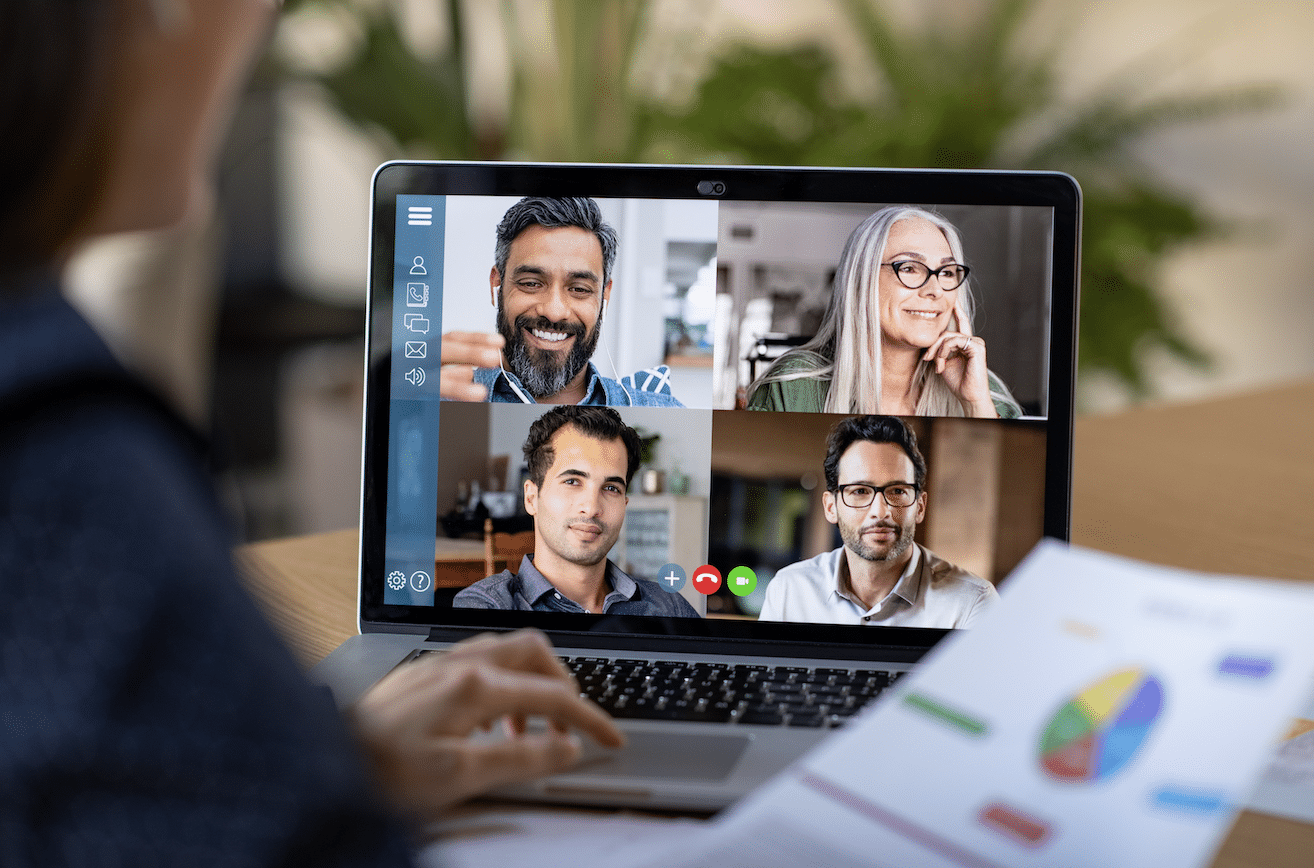
Registrare Zoom senza permesso: metodi e rischi
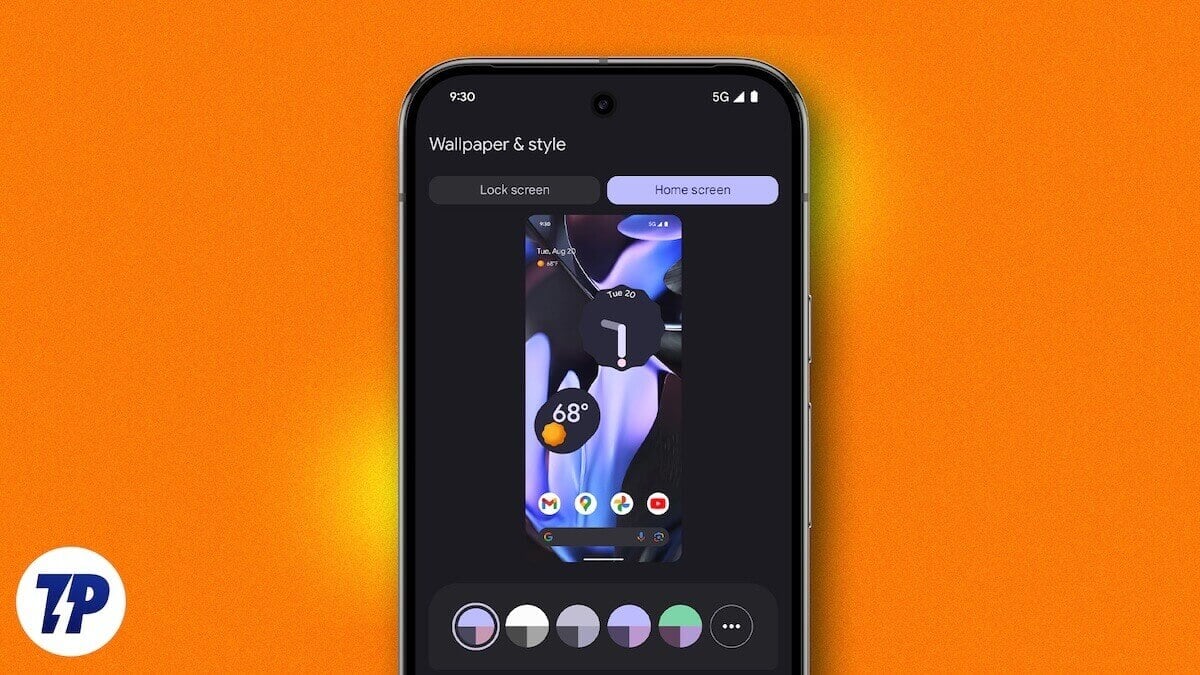
Sfondi diversi per ogni schermata Home su Android
